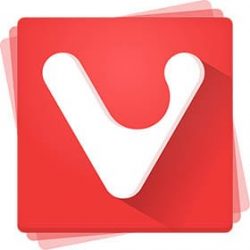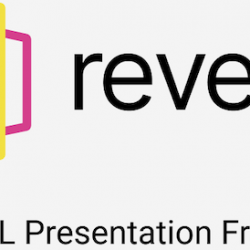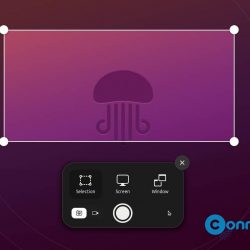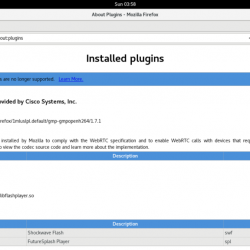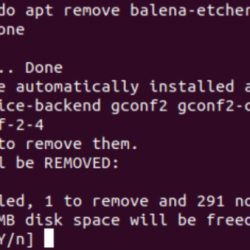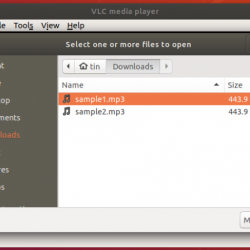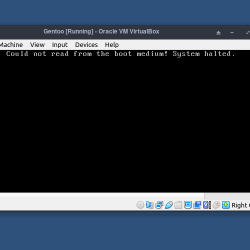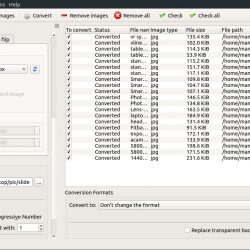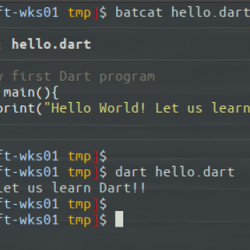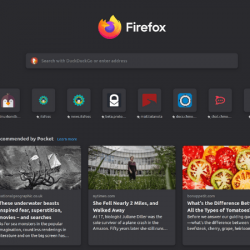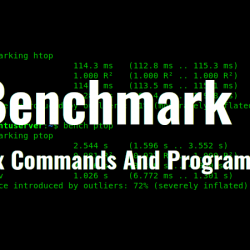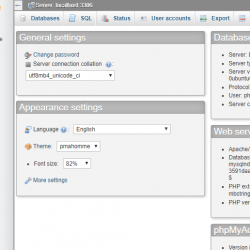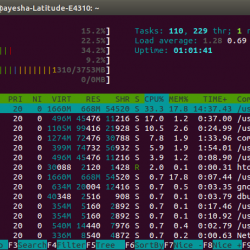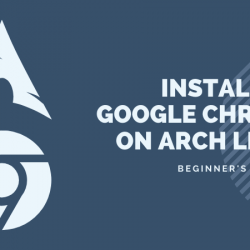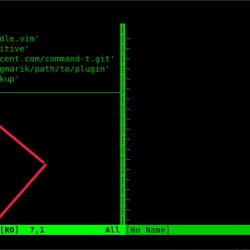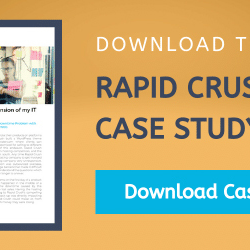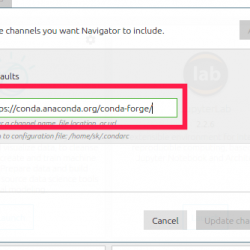虚拟机或客户操作系统的行为与主机操作系统不同,因为在操作和性能方面存在某些限制。 这就是为什么在 VMware 中引入了一组称为 VMware 工具的工具,可用于增强客户操作系统的性能。
VMware 工具包不仅增强了虚拟机的性能,而且改善了客户机和主机操作系统之间的交互。
VMware 工具增加了对共享文件夹、剪贴板、拖放功能的支持。 它还可以在主机和来宾操作系统之间同步时间。
VMware 工具具有以下优势:
- 增强虚拟机上的图形体验
- 在来宾和主机操作系统之间共享文件
- 主机操作系统和客户操作系统之间的时间同步
- 复制粘贴文本和拖放功能
- 改进的鼠标性能
在 VMware 中安装虚拟机后,接下来的任务应该是安装 VMware 工具。
在本文中,我将向您展示如何在 Ubuntu 18.04 TLS 中安装 VMware 工具。 您还可以在旧版本的 Ubuntu 上应用这些方法。
Ubuntu 虚拟机中的 VMware Tool 可以使用 GUI、终端和打开的 VM 工具安装。
在 Ubuntu 中使用 GUI 安装 VMWare 工具
从菜单中,导航到 虚拟机 > 安装 VMware 工具.
您会注意到桌面上挂载了 VMware 工具 CD/DVD。 双击打开它。